3dmax粒子动画教程(四)材质与渲染②
继续上篇教程中未完结的内容:3dmax粒子动画教程(三)材质与渲染①
❺指定环境
按下键盘上的数字键8打开[环境和效果]面板, 在[背景]参数组中将添加一张配套光盘中提供的hdr贴图,然后以实例的方式拖曳到材质编辑器的一个空材质球上,如图所示。

❻调节摄影机的角度
保持透视图处于活动状态,按下键盘上的Ctrl+C键创建-架摄影机,并且在[修改]面板中调节摄影机的镜头值,将其设置为24mm的微距镜头,然后把摄影机的[类型]设置为[自由摄影机],调节摄影机的角度,使其呈现出合理的渲染角度,如图所示。
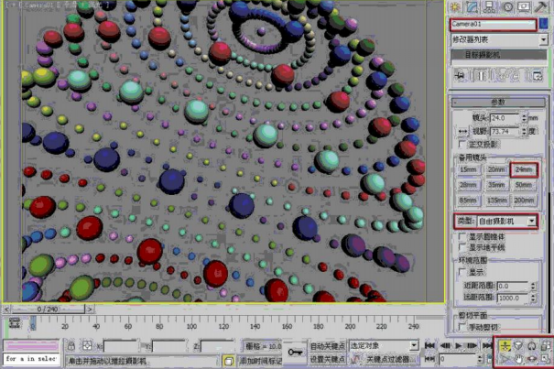
❼显示环境
按下Alt+B键打开[视口背景]对话框,在该窗口中勾选[使用环境背景]和[显示背景]选项,单击[确定]按钮后就可以在视口中显示背景贴图图案了,如图所示。
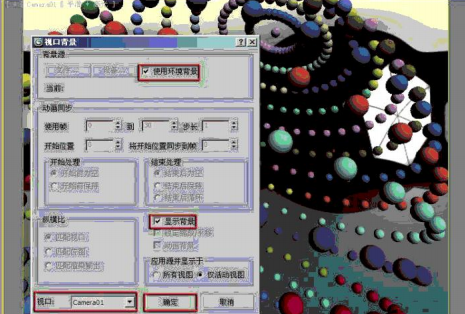
❽修改环境贴图位置
返回到[材质编辑器]中,将背景贴图设置为[球形环境],并且适当地调整贴图的[偏移]量和[平铺]值,以呈现出合理的高光角度;同时在[输出]卷展栏中将[输 出量]和[RGB偏移]值设置为2,并且勾选[启用颜色贴图]选项,调节曲线中的两个端点,使其画面明暗对比更加强烈,如图所示。
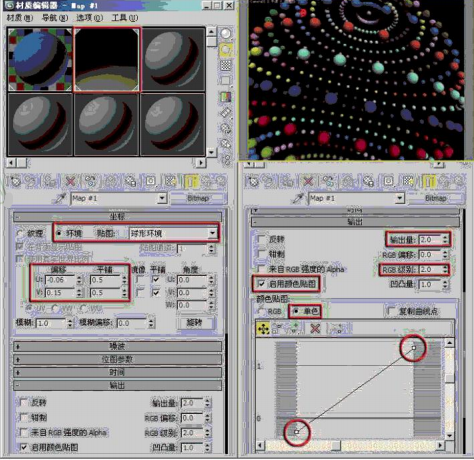
❾添加天光照明
进入灯光的创建面板,在[标准灯光]中选择[天光],然后在顶视图中单击鼠标左键创建一盏天光,按下键盘上的F10键打开[渲染设置]面板,在该面板的[高级照明]选项卡中启用[光跟踪器]选项,为了增加测试渲染的速度,将[光线/采样数]设置为90,如图所示。

⑩测试渲染
在[公用]选项卡中将测试渲染的尺寸改为700X525,单击[渲染]按钮进行测试渲染。渲染完成后,可以观察到球体表面存在着明显的反射效果,如图所示。
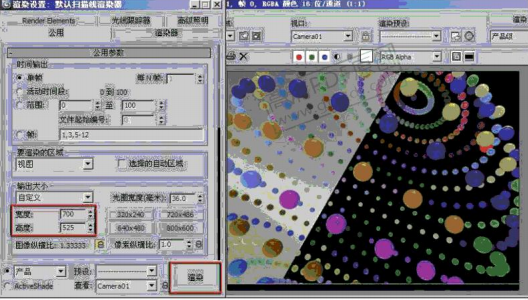
至此本例制作完毕,在进行最终渲染时可以提高天光的质量和画面尺寸,并且设置好保存位置和格式。
热门课程
专业讲师指导 快速摆脱技能困惑相关文章
多种教程 总有一个适合自己专业问题咨询
你担心的问题,火星帮你解答-
为给新片造势,迪士尼这次豁出去了,拿出压箱底的一众经典IP,开启了梦幻联动朱迪和尼克奉命潜入偏远地带卧底调查 截至11月24日......
-
此前Q2问答环节,邹涛曾将《解限机》首发失利归结于“商业化保守”和“灰产猖獗”,导致预想设计与实际游玩效果偏差大,且表示该游戏......
-
2025 Google Play年度游戏颁奖:洞察移动游戏新趋势
玩家无需四处收集实体卡,轻点屏幕就能开启惊喜开包之旅,享受收集与对战乐趣库洛游戏的《鸣潮》斩获“最佳持续运营游戏”大奖,这不仅......
-
说明:文中所有的配图均来源于网络 在人们的常规认知里,游戏引擎领域的两大巨头似乎更倾向于在各自赛道上激烈竞争,然而,只要时间足......
-
在行政服务优化层面,办法提出压缩国产网络游戏审核周期,在朝阳、海淀等重点区将审批纳入综合窗口;完善版权服务机制,将游戏素材著作......
-
未毕业先就业、组团入职、扎堆拿offer...这种好事,再多来一打!
众所周知,火星有完善的就业推荐服务图为火星校园招聘会现场对火星同学们来说,金三银四、金九银十并不是找工作的唯一良机火星时代教育......

 火星网校
火星网校















